Strona Spis treści
Updated on Jul 02, 2025
Szybka nawigacja - Opcja formatowania niedostępna w Zarządzaniu dyskami
Podczas wykonywania konserwacji dysku twardego za pomocą bezpłatnych narzędzi do zarządzania dyskami możesz napotkać problem - „ Format zarządzania dyskami jest wyszarzony ”. Nie możesz sformatować partycji, ponieważ opcja „Format” jest wyszarzona w systemie Windows 11/10/8/7. Aby rozwiązać problem „Formatuj wolumin jest wyszarzony”, zaoferowaliśmy następujące rozwiązania:
| Rozwiązania praktyczne | Rozwiązywanie problemów krok po kroku |
|---|---|
| Naprawa 1. Uruchom ponownie komputer, aby naprawić opcję formatowania wyszarzoną | Krok 1: Kliknij ikonę „Start”; Krok 2: Przejdź do „Wyłącz lub wyloguj się > Uruchom ponownie”..... Pełne kroki |
| Poprawka 2. Błąd formatu Fox wyszarzony z oprogramowaniem | (Partition Master) Krok 1: Kliknij prawym przyciskiem myszy partycję dysku twardego i wybierz opcję „Formatuj”... Pełne kroki |
| Naprawa 3. Naprawa formatowania woluminu wyszarzonego za pomocą CMD | Krok 1: Wpisz cmd w polu wyszukiwania. Kliknij prawym przyciskiem myszy na wiersz polecenia i wybierz „Uruchom jako administrator”... Pełne kroki |
„Cześć, czy wiesz, jak sformatować dysk twardy, gdy opcja „Formatuj wolumin” jest wyszarzona w Zarządzaniu dyskami? Formatowanie prawym przyciskiem myszy również nie działa. Czy istnieje inna opcja, która może mi pomóc sformatować żądaną partycję lub dysk twardy? I czy można naprawić i naprawić wyszarzoną opcję „formatuj wolumin” w Zarządzaniu dyskami? Jak?”
Czy masz podobny problem, że narzędzie Zarządzanie dyskami nie sformatuje docelowego dysku twardego, ponieważ opcja Formatuj wolumin jest w jakiś sposób wyszarzona? Nie martw się. Znajdziesz niezawodne metody i rozwiązania, aby sformatować dysk twardy lub zewnętrzne urządzenia pamięci masowej za pomocą prostych kliknięć i naprawić nieprawidłowe „Formatuj wolumin” w Zarządzaniu dyskami. Po prostu postępuj zgodnie z instrukcjami, aby dowiedzieć się, jak rozwiązać swój problem teraz.
Uwaga: Jeśli na partycji dysku twardego masz zapisane ważne dane, które chcesz sformatować, najpierw wykonaj kopię zapasową i zapisz dane w nowej lokalizacji lub bezpiecznym miejscu.
Naprawa 1. Uruchom ponownie komputer, aby naprawić opcję formatowania, która jest wyszarzona
Gdy napotkasz ten błąd, możesz najpierw spróbować ponownie uruchomić system. Ponowne uruchomienie rozwiązuje wiele problemów z komputerem, a opcja formatowania Windows 11/10 nie jest dostępna, nie jest wyjątkiem. Możesz również ponownie uruchomić komputer, aby rozwiązać ten problem.
Krok 1. Kliknij ikonę „Start”.
Krok 2. Przejdź do „Wyłącz lub wyloguj się > Uruchom ponownie”.
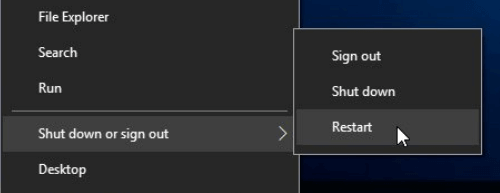
Następnie możesz spróbować ponownie sformatować dysk twardy za pomocą Zarządzania dyskami.
Poprawka 2. Napraw błąd opcji formatowania zarządzania dyskami wyszarzony w narzędziu formatowania
Nie poddawaj się, gdy nie uda Ci się sformatować dysku twardego lub zewnętrznego urządzenia pamięci masowej za pomocą Zarządzania dyskami. Nadal masz szansę sformatować dysk twardy. Darmowa alternatywa dla Zarządzania dyskami - EaseUS Partition Master Free ułatwia formatowanie dysku twardego, tworzenie nowej partycji i zmianę rozmiaru zewnętrznego dysku twardego.
Postępując zgodnie z poniższą instrukcją, możesz zastosować to oprogramowanie do sformatowania partycji dysku twardego w komputerach z systemem Windows 11/10/8/7, nawet jeśli Zarządzanie dyskami nie oferuje opcji Formatuj.
Kroki formatowania dysku twardego w celu naprawienia opcji „Format” wyszarzonej w Zarządzaniu dyskami
Krok 1. Uruchom program EaseUS Partition Master, kliknij prawym przyciskiem myszy partycję dysku twardego, którą chcesz sformatować, i wybierz opcję „Formatuj”.

Krok 2. W nowym oknie ustaw etykietę partycji, system plików (NTFS/FAT32/EXT2/EXT3/EXT4/exFAT) i rozmiar klastra dla partycji, którą chcesz sformatować, a następnie kliknij „OK”.

Krok 3. Następnie pojawi się okno ostrzegawcze, kliknij „Tak”, aby kontynuować.

Krok 4. Kliknij przycisk „Wykonaj 1 zadanie(a)”, aby sprawdzić zmiany, a następnie kliknij „Zastosuj”, aby rozpocząć formatowanie partycji na dysku twardym.

Samouczek wideo na temat formatowania dysku twardego
Oprócz formatowania partycji dysku za pomocą opcji „Formatuj” wyszarzonej w Zarządzaniu dyskami, EaseUS Partition Master ma wiele funkcji, których nie można przegapić, na przykład:
- Scal partycje
- Klonowanie dysku lub partycji
- Wyczyść dane z dysku twardego lub dysku SSD
- Sprawdź i napraw błędy partycji
Naprawa 3. Naprawa formatowania woluminu wyszarzonego za pomocą CMD
Innym sposobem na naprawienie opcji „Format” niedziałającej w Windows 11/10/8/7 jest użycie CMD. Możesz to zrobić za pomocą poniższego polecenia.
Krok 1. Wpisz cmd w polu wyszukiwania. Kliknij prawym przyciskiem myszy na wiersz polecenia i wybierz „Uruchom jako administrator”.
Krok 2. W czarnym oknie wiersza poleceń wpisz diskpart i naciśnij „Enter”. Następnie wpisz kolejno następujące wiersze poleceń.
- Wpisz list disk i naciśnij „Enter”. Wyświetlą się wszystkie dyski, w tym dyski zewnętrzne.
- Wpisz select disk + numer dysku, na przykład select disk 2 i naciśnij enter.
- Wpisz clean. Ten krok rozpoczyna czyszczenie wszystkich plików i folderów na wybranym dysku twardym.
- Wpisz create partition primary i naciśnij „Enter”.
- Wpisz format fs=ntfs (lub format fs=fat) i naciśnij „Enter”.
- Wpisz polecenie assign, aby przypisać literę dysku do nowo utworzonej partycji.

Informacje dodatkowe - Co to jest Zarządzanie dyskami
Za każdym razem, gdy zarządzasz dyskiem twardym lub dyskiem SSD, możesz użyć Zarządzania dyskami. To wbudowane narzędzie systemu Windows umożliwia pełne zarządzanie sprzętem dyskowym rozpoznawanym przez system Windows. Użytkownicy mogą przeglądać i zarządzać dyskami zainstalowanymi na swoich komputerach oraz partycjami powiązanymi z tymi dyskami. Jak widać, każdy dysk jest wyświetlany, a następnie układ, typ, system plików, status, pojemność, wolne miejsce, % wolnego miejsca i tolerancja błędów.

Istnieją różne sposoby wejścia do Zarządzania dyskami. Oto najpopularniejsze z nich:
Opcja 1. Naciśnij klawisze Windows + R, aby otworzyć polecenie Uruchom, wpisz diskmgmt.msc w pustym polu.
Opcja 2. Kliknij prawym przyciskiem myszy na przycisk Start w lewym dolnym rogu pulpitu i wybierz Zarządzanie dyskami.
Opcja 3. Kliknij prawym przyciskiem myszy ikonę Komputer > wybierz „Zarządzaj”, aby otworzyć Zarządzanie komputerem > wybierz „Zarządzanie dyskami”.
Wniosek
To wszystko, jak radzić sobie z formatowaniem woluminu w systemie Windows 11/10/8/7, które jest wyszarzone. Każde z powyższych rozwiązań może Ci bardzo pomóc. A propos, możesz użyć oprogramowania EaseUS partition manager , aby sformatować dysk, utworzyć nową partycję, przekonwertować MBR na GPT i nie tylko. Jeśli masz jakieś pytania na ten temat, daj nam znać.
Często zadawane pytania dotyczące formatu zarządzania dyskami
Jeśli masz inne pytania dotyczące opcji „Formatuj”, która nie jest dostępna w zarządzaniu dyskami, zapoznaj się z poniższymi często zadawanymi pytaniami.
1. Dlaczego opcja formatowania jest wyszarzona?
- Powód 1. Podczas formatowania partycji systemowej opcja „Format” staje się niedostępna. Pliki systemowe i pliki stronicowania nie mogą zostać usunięte w systemie Windows 11/10/8/7.
- Powód 2. Wybrana partycja jest uszkodzona lub ma uszkodzone sektory. Możesz naprawić uszkodzone sektory za pomocą tego przewodnika.
2. Jak sformatować dysk za pomocą Zarządzania dyskami w systemie Windows 11/10?
Aby sformatować dysk twardy:
Krok 1. Kliknij prawym przyciskiem myszy „Ten komputer” i wybierz „Zarządzaj”.
Krok 2. Przejdź do „Zarządzania dyskami”.
Krok 3. Kliknij prawym przyciskiem myszy docelową partycję dysku twardego i wybierz „Formatuj”.
Krok 4. Ustaw etykietę woluminu, system plików i kliknij „OK”, aby rozpocząć formatowanie dysku.

3. Jak naprawić błąd uniemożliwiający dokończenie formatowania w systemie Windows?
Możesz naprawić błąd Windows was unable to complete format error za pomocą 6+ praktycznych rozwiązań. Ponieważ przyczyny są różne, rozwiązania również mogą być różne.
Zobacz: 7 poprawek dla systemu Windows, w którym nie można było zakończyć błędu formatowania
4. Dlaczego nie mogę zmniejszyć dysku C?
Powodem, dla którego system Windows nie pozwala na zmniejszenie woluminu, jest (jak sugeruje komunikat wyświetlany w Zarządzaniu dyskami) obecność nieprzenośnych plików systemowych na samym końcu woluminu.
Jak możemy Ci pomóc?
Related Articles
-
Aktualizacja systemu Windows 11 | Konwertuj MBR na GPT bez usuwania partycji
![author icon]() Arek/2025/06/30
Arek/2025/06/30 -
3 sposoby resetowania hasła systemu Windows 10 za pomocą napędu USB
![author icon]() Arek/2025/06/30
Arek/2025/06/30 -
Naprawa: Pętla ekranu logowania systemu Windows 10 (7 sposobów)
![author icon]() Arek/2025/06/30
Arek/2025/06/30 -
Jak naprawić DBAN nie uruchamiający się z USB w systemie Windows
![author icon]() Arek/2025/06/30
Arek/2025/06/30
EaseUS Partition Master

Manage partitions and optimize disks efficiently
